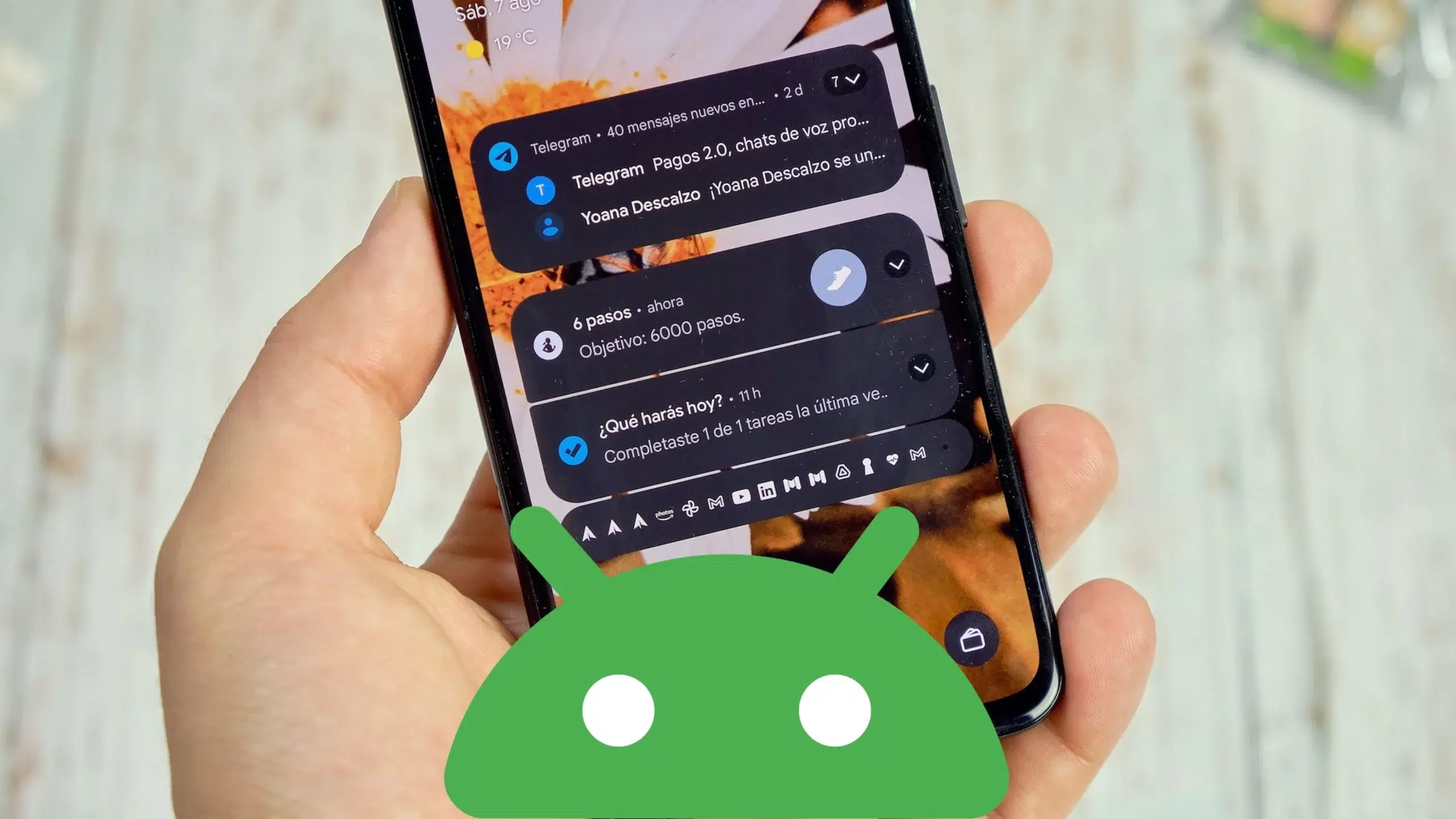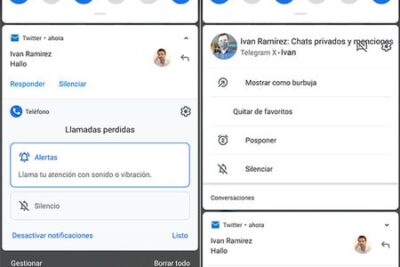- Diferencia entre avisos normales y persistentes y cómo actuar en cada caso.
- Control total desde ajustes, desde la propia notificación y por canal.
- Historial de notificaciones y recuperación de avisos cerrados.
- Límites de No molestar y alternativas como forzar cierre o filtrar.
Cuando una alerta se queda clavada en la barra y no hay manera de quitarla, la sensación de impotencia es importante. En Android la mayoría de avisos se cierran deslizando, pero hay excepciones que requieren otros trucos y ajustes para desaparecer.
En esta guía vas a aprender todas las formas fiables de arreglarlo, desde las opciones del propio sistema hasta soluciones para notificaciones persistentes y del sistema. También verás cómo usar el historial, gestionar categorías, forzar cierres y qué hacer con avisos dependientes de ubicación como los de la app de Google.
Qué son las notificaciones en Android y por qué algunas no se borran
Las notificaciones son mensajes del sistema y de las apps con recordatorios, avisos de actividad o información puntual. Normalmente se quitan deslizando hacia un lado o con el botón Limpiar todo del panel que aparece al bajar la cortina desde la parte superior.
Sin embargo, existen avisos persistentes o permanentes que no responden a ese gesto porque están diseñados para mantenerse. Estas notificaciones suelen indicar procesos en curso, tareas críticas o pendientes del sistema (por ejemplo, finalizando una actualización, configuraciones sin completar o descargas activas).
También hay situaciones en las que el aviso está ahí porque el móvil necesita que le prestes atención. Si haces caso al mensaje, pulsas el botón que incluye o completas el proceso sugerido, lo normal es que desaparezca por sí solo sin necesidad de forzar nada.
En otras ocasiones el problema se debe a un fallo puntual de la app o del sistema. En esos casos, gestionar el canal de notificación específico o forzar la detención de la app suele resolverlo al instante.
El historial de notificaciones: para ver y gestionar lo que pasó
Algunos dispositivos incorporan un historial de notificaciones que te permite recuperar y ver lo que ya se cerró o se pospuso. Desde ese historial puedes consultar avisos cerrados recientemente, notificaciones pospuestas y un registro de todo el día.
Para comprobar si tu móvil lo incluye, entra en Ajustes y busca el apartado de notificaciones. En ciertos modelos aparece como Historial de notificaciones dentro de Aplicaciones y notificaciones, y puedes activarlo para que empiece a registrar.
Una vez activo, puedes usarlo también para gestionar. Mantén pulsada una notificación dentro de la sección de descartadas recientemente o toca una dentro de las últimas 24 horas para abrir su configuración detallada.
Ten en cuenta que no todos los teléfonos cuentan con esta función o la presentan igual. Los menús pueden variar ligeramente según el fabricante y la versión de Android, así que si no ves el historial en tu modelo, es probable que no esté disponible.
Consejo práctico: si una alerta no se cierra desde la pantalla de bloqueo, desbloquea el teléfono y vuelve a intentarlo. Algunas notificaciones solo admiten acciones cuando el dispositivo está desbloqueado.
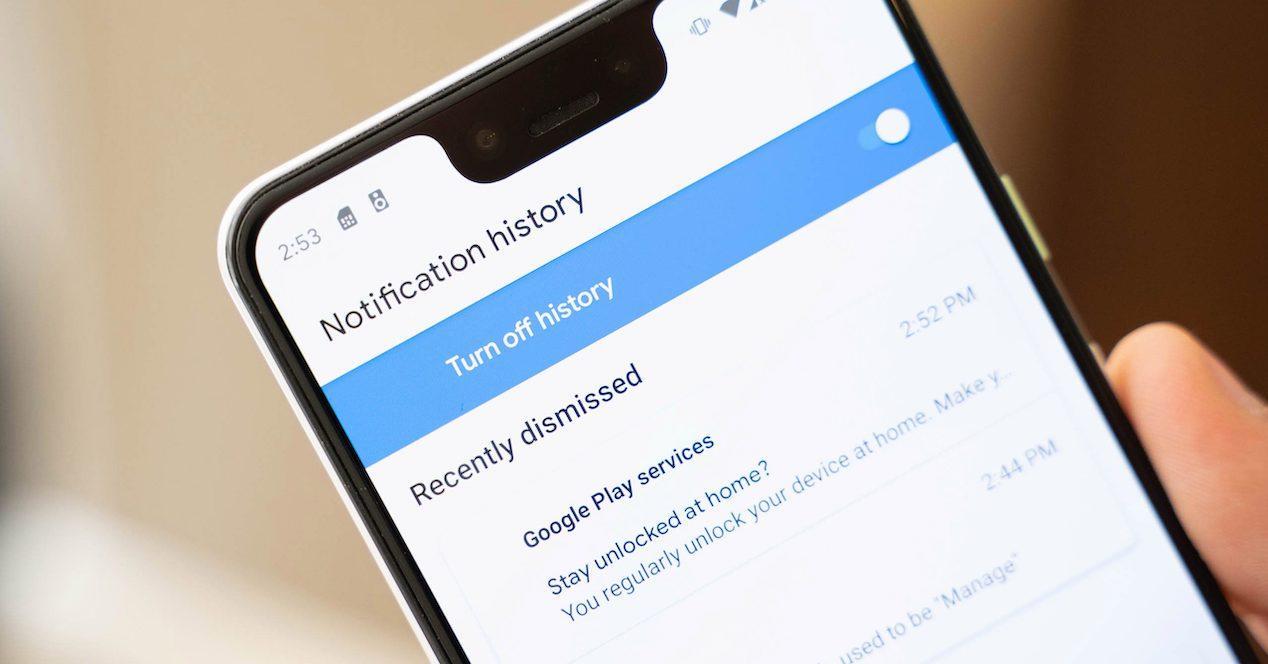
Gestionar las notificaciones de una app: tres vías que debes conocer
Opción 1: desde Ajustes del sistema
El camino clásico empieza en la app Ajustes del teléfono. Entra en Notificaciones y después en Notificaciones de aplicaciones para ver qué apps han enviado avisos recientemente.
Si quieres ver toda la lista, abre el desplegable y elige Todas las aplicaciones. Toca la app que te interesa para activar o desactivar todas sus notificaciones o ajustar categorías concretas (canales como descargas, avisos críticos, etc.).
Apunte de versiones: en teléfonos con Android más antiguo no verás la sección Enviadas recientemente. En ese caso entra en Notificaciones de aplicaciones, selecciona la app y configura sus notificaciones, burbujas y categorías como corresponda.
En algunos móviles esta pantalla muestra además datos curiosos, como el promedio de alertas recibidas. Te puede ayudar a detectar apps que se pasan de intensas con los avisos y a recortar ruido.
Opción 2: desde una notificación concreta
Desliza la cortina desde la parte superior para ver tus avisos. Mantén pulsada la notificación que no quieres volver a ver y toca Ajustes para abrir las opciones de ese canal.
Ahí podrás desactivar Todas las notificaciones de esa app, silenciar solo ese tipo, o permitir burbujas cuando proceda. La opción de permitir burbuja de notificación resulta útil en apps de mensajería compatibles.
Opción 3: en el propio menú de la app
Muchas aplicaciones incluyen su propio panel de notificaciones donde decidir sonidos, prioridad o si mostrar notificaciones silenciosas. Abre la app, entra en su configuración y busca el apartado de notificaciones para afinar el comportamiento.
Recuerda que el diseño de los menús varía según marca y capa de personalización. Si algo no coincide con lo que ves, consulta la ayuda del fabricante o de la app para encontrar la ruta exacta.
Notificaciones persistentes: soluciones que funcionan
Cerrar por las buenas. Las notificaciones que piden completar algo del sistema suelen incluir un botón o un enlace directo. Si tocas la notificación y completas lo que solicita (por ejemplo, terminar la configuración), desaparece sin más.
Esperar. Si la notificación muestra una barra de progreso, es un aviso persistente pero temporal: se irá al concluir. Descargas, instalaciones y procesos del sistema se quitan solos cuando terminan, salvo que se queden atascados.
Ocultarla desde el aviso. Mantén pulsado el aviso y silencia ese canal concreto si solo te molesta ese tipo de notificación. Después puedes reactivarlo del mismo modo si era una excepción puntual y no quieres perder futuras alertas útiles.
Forzar el cierre de la app. Cuando creas que es un fallo, fuerza la detención. Mantén pulsado el icono de la app, entra a su información y usa Forzar detención para eliminar todas sus notificaciones activas. Si la app se reactiva y el error persiste, ajusta su canal o revisa actualizaciones.
Notificaciones del sistema: cómo domarlas sin romper nada
Las notificaciones del sistema avisan de lo que pasa con el móvil: batería completa, captura de pantalla, descarga terminada, actualización lista o No molestar activo, entre otras. Este grupo suele ser más rígido y está más escondido en la configuración.
Desde el centro de notificaciones, con un pequeño gesto lateral, a veces aparecen tres iconos: un reloj para posponer, una papelera para borrar y un engranaje para configurar. Si ves el engranaje, puedes entrar a la configuración de ese aviso del sistema y ajustarlo sin tener que bucear por menús.
Si necesitas más control, ve por Ajustes. Abre la app de Configuración, entra en Aplicaciones y notificaciones (o Gestión de aplicaciones), y abre el listado completo. Usa el menú de tres puntos para mostrar aplicaciones del sistema y localiza Sistema Android o Interfaz del sistema (System UI).
En su gestión de notificaciones verás interruptores por categorías del sistema. Desactiva solo lo que no quieres ver y deja activo lo importante (avisos críticos, seguridad, etc.) para no perder alertas que sí necesitas.
¿Sirve el modo No molestar para esto?
No molestar es el atajo más rápido para silenciar casi todo, definiendo qué personas, apps, alarmas u otros servicios pueden colarse. Sin embargo, algunas apps o avisos del sistema pueden seguir mostrándose visualmente, aunque no suenen ni vibren.
Úsalo como solución temporal si necesitas calma, pero no como arreglo definitivo a una notificación rebelde. Para un resultado permanente, ajusta los canales de la app o del sistema siguiendo los pasos anteriores.
Usar una app para descartar avisos automáticamente
Si aún quedan notificaciones del sistema que no logras silenciar con los menús, puedes recurrir a una app de terceros como Notification Remover. Esta herramienta descarta automáticamente avisos que coincidan con un filtro de texto o de paquete.
El flujo es sencillo: instala la app desde la tienda, concédele acceso a notificaciones, pulsa el botón de añadir filtro y completa los campos. Los parámetros típicos son nombre del paquete, texto del mensaje y retraso antes de descartar.
¿Quieres bloquear todas las notificaciones de una app concreta, incluido el sistema Android o la interfaz del sistema? Introduce el nombre del paquete en el campo correspondiente y guarda el filtro para que actúe. Ajusta con cuidado para no perder avisos importantes.
Notas importantes sobre versiones y fabricantes
Los menús, nombres y rutas pueden variar según el teléfono. Algunas marcas renombrarán secciones o moverán opciones, y puede que el historial de notificaciones no exista en ciertos modelos. En caso de duda, revisa la guía del fabricante.
Si no ves Enviadas recientemente al configurar notificaciones, es señal de que tu Android es más antiguo. En ese caso entra directamente a Notificaciones de aplicaciones, elige la app y revisa sus categorías, sonidos, burbujas y permisos relacionados.
Otra nota útil: si un aviso no se puede cerrar desde la pantalla de bloqueo, desbloquea primero y vuelve a intentarlo. El bloqueo impide algunas acciones sobre notificaciones por seguridad, especialmente en avisos sensibles.
Android 12 y Android 13: cambios relevantes en permisos
Con Android 12 se reforzó el control sobre la avalancha de avisos, y en Android 13 se dio un paso más. A partir de Android 13, las aplicaciones deben pedir permiso explícito para enviarte notificaciones, igual que hacen con cámara o ubicación.
Esto significa que verás un diálogo de permiso la primera vez que una app quiera enviarte avisos. Si rechazas, esa app no podrá interrumpirte hasta que cambies el ajuste manualmente dentro de Notificaciones de aplicaciones.
Este enfoque reduce el ruido de apps que abusan de los avisos. Aprovecha ese control inicial para permitir solo lo que te aporte valor y mantener a raya el resto desde el principio.
App de Google: alertas basadas en tu ubicación
La app de Google envía notificaciones útiles como tiempo, tendencias o avisos de crisis. Para personalizar su relevancia, puede usar tu zona general a partir de señales como la IP o, según ajustes, la ubicación del dispositivo.
En los ajustes de notificaciones de la app de Google existe una opción llamada usar ubicación actual. Viene activada por defecto para enviarte alertas importantes relacionadas con tu zona, pero puedes desactivarla cuando quieras si prefieres no usar ese dato.
Cuando esa opción está activada, la app almacena temporalmente tu zona general para poder avisarte con tu última ubicación conocida. La información se elimina de forma automática conforme a la política de privacidad, y puedes cambiar el ajuste en cualquier momento.
Recuperar notificaciones cerradas y volver a ver avisos
Si te pasaste cerrando y echas de menos un aviso, el historial de notificaciones (cuando está disponible) es tu aliado. Actívalo en Ajustes, dentro de Aplicaciones y notificaciones, y accede a la entrada Historial de notificaciones.
Una vez activo, verás una entrada llamada Historial en el panel de notificaciones. Al tocarla, se abrirá el registro con todo lo reciente, incluidas las que cerraste sin querer, para que puedas revisarlas o configurar su canal.
Si desactivaste canales o avisos de sistema y ahora quieres recuperarlos, vuelve a Ajustes > Apps > Mostrar apps del sistema y entra en Sistema Android o Interfaz del sistema. Reactiva los interruptores que apagaste y sal de la pantalla para aplicar los cambios.
Y si usaste una app como Notification Remover, bastará con editar o borrar el filtro creado. En el momento en que elimines el filtro, las notificaciones volverán a comportarse con normalidad según la configuración del sistema.
Panel de notificaciones: atajos y trucos rápidos
Además del deslizamiento para limpiar, recuerda el gesto de mantener pulsado. Ese toque prolongado abre un acceso directo a los ajustes del canal de esa notificación, algo muy eficaz para cortar de raíz solo el tipo de aviso molesto.
En algunos dispositivos, un deslizamiento corto lateral sobre la notificación muestra iconos contextuales: posponer, borrar o configurar. El icono de engranaje te lleva directamente al ajuste de ese tipo de notificación, sin pasar por menús generales.
Cuándo es mejor no tocar una notificación
Si el aviso muestra que hay una instalación, una descarga o un proceso del sistema en curso, no fuerces su cierre. Las notificaciones con barra de progreso suelen desaparecer por sí mismas al terminar, y forzarlas puede interrumpir la tarea y provocar errores.
Hay notificaciones que, por diseño, están endurecidas para no ocultarse, especialmente las del sistema. En esos casos, lo aconsejable es ajustar el canal o terminar la acción que indica en lugar de intentar borrarlas a la fuerza.
Un apunte sobre avisos y páginas externas
Si consultas hilos en foros como Reddit desde el móvil, verás banners de consentimiento de cookies obligatorios. Esos mensajes no dependen de Android sino de la web que visitas y no afectan a las notificaciones del sistema; ciérralos o acepta/rechaza según prefieras.
Por último, recuerda que cada fabricante añade su toque a Android. Si un paso no coincide, busca etiquetas similares (notificaciones, apps, sistema, interfaz) o consulta la ayuda oficial de tu marca para la ruta exacta.
Con estos métodos ya tienes la foto completa: identificar si el aviso es persistente por una razón, dejar que termine, ocultar o ajustar solo el canal problemático, forzar la app cuando sea un error, y, si hace falta, tirar de apps de filtrado para casos extremos. Así evitarás perder alertas importantes mientras eliminas lo que de verdad estorba.
Redactor apasionado del mundo de los bytes y la tecnología en general. Me encanta compartir mis conocimientos a través de la escritura, y eso es lo que haré en este blog, mostrarte todo lo más interesante sobre gadgets, software, hardware, tendencias tecnológicas, y más. Mi objetivo es ayudarte a navegar por el mundo digital de forma sencilla y entretenida.